Come abilitare il tasto Caps Lock su un Chromebook
Aggiornato 2023 di Marzo: Smetti di ricevere messaggi di errore e rallenta il tuo sistema con il nostro strumento di ottimizzazione. Scaricalo ora a - > questo link
- Scaricare e installare lo strumento di riparazione qui.
- Lascia che scansioni il tuo computer.
- Lo strumento sarà quindi ripara il tuo computer.
Gli utenti che passano da Windows a Chrome OS trovano estremamente fastidioso quando scoprono che i Chromebook non hanno un tasto Caps Lock dedicato. Sebbene la sorpresa sia comprensibile, la parte buona è che i Chromebook offrono un'opzione per abilitare il Caps Lock chiave. Puoi assegnare il tasto Caps Lock a un altro tasto di tua scelta e rendere la tua esperienza simile a Windows 10. Per inciso, puoi anche abilitare il Cestino su Chrome OS ed eseguire app Windows sui Chromebook. Quindi, su questa nota, lascia Consulta la breve guida su come attivare il tasto BLOC MAIUSC su un Chromebook.
Abilita il tasto BLOC MAIUSC su un Chromebook (2021)
1. Innanzitutto, fai clic sul pannello Impostazioni rapide nell'angolo in basso a destra e apri la finestra Impostazioni .
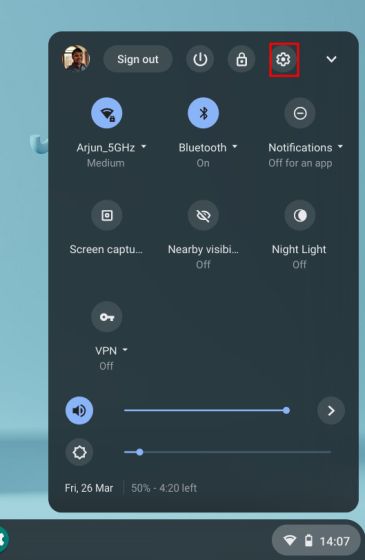
2. Successivamente, vai alla sezione 'Dispositivo' e fai clic sull'opzione Tastiera .
Note importanti:
Ora è possibile prevenire i problemi del PC utilizzando questo strumento, come la protezione contro la perdita di file e il malware. Inoltre, è un ottimo modo per ottimizzare il computer per ottenere le massime prestazioni. Il programma risolve gli errori comuni che potrebbero verificarsi sui sistemi Windows con facilità - non c'è bisogno di ore di risoluzione dei problemi quando si ha la soluzione perfetta a portata di mano:
- Passo 1: Scarica PC Repair & Optimizer Tool (Windows 11, 10, 8, 7, XP, Vista - Certificato Microsoft Gold).
- Passaggio 2: Cliccate su "Start Scan" per trovare i problemi del registro di Windows che potrebbero causare problemi al PC.
- Passaggio 3: Fare clic su "Ripara tutto" per risolvere tutti i problemi.
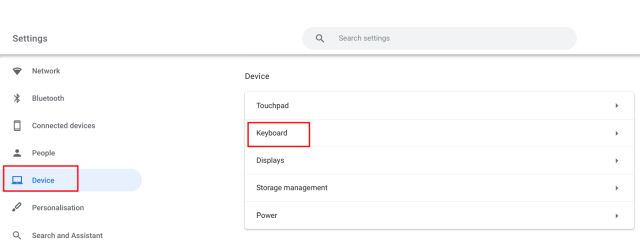
3. Qui, fai clic sul menu a discesa accanto a 'Cerca' e scegli 'Caps Lock'. Assegnerà la funzione Caps Lock al tasto per la ricerca . D'ora in poi, se premi il pulsante Cerca, fungerà da tasto Caps Lock sul tuo dispositivo Chrome OS.
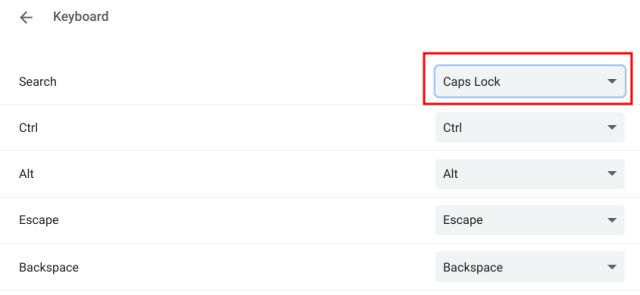
4. Se utilizzi ampiamente il tasto per la ricerca, puoi assegnare la funzione Bloc Maiusc ad altri tasti modificatori , che includono Ctrl, Alt, Esc e Backspace.
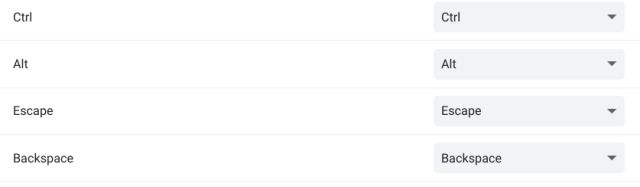
5. Oltre a questo, puoi utilizzare questa elegante scorciatoia da tastiera sul Chromebook per abilitare Caps Lock. Puoi anche premere Alt + Cerca per attivare / disattivare Caps Lock se non desideri rimappare il tasto per la ricerca.
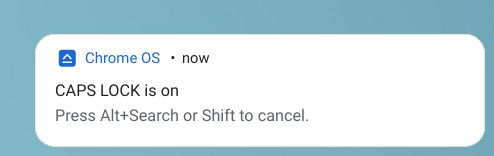
Attiva il blocco delle maiuscole sul Chromebook
È così che puoi attivare rapidamente il tasto BLOC MAIUSC sul Chromebook e ripristinare la tradizionale esperienza di tastiera. Se stai anche cercando di ripristinare i tasti funzione (F1, F2) sul tuo Chromebook, segui il nostro articolo collegato qui. Comunque, questo è tutto da parte nostra. Puoi saperne di più su questi suggerimenti e trucchi per Chrome OS nel nostro articolo dedicato. E se hai domande, commenta di seguito e faccelo sapere.

